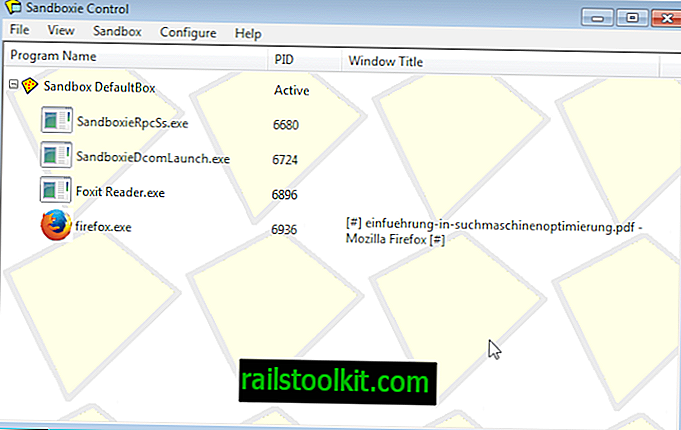
Sandboxie ist ein Programm für Windows, mit dem Anwendungen auf dem Betriebssystem in einer Sandbox gespeichert werden, um die Sicherheit zu verbessern. Eine Sandbox trennt die darin ausgeführten Programme vom zugrunde liegenden Betriebssystem und von anderer Software oder Daten, sodass diese Programme keine dauerhaften Änderungen am System vornehmen können.
Sogar bösartige Software ist auf die Sandbox beschränkt, was bedeutet, dass sie das Betriebssystem selbst nicht infizieren kann und dass alle Spuren davon vom System entfernt werden, sobald die Sandbox beendet wird.
Software, die in der Sandbox ausgeführt wird, ist vom System isoliert, sodass sie ideal für Testzwecke und zur Verbesserung der Gesamtsicherheit des Systems geeignet ist, indem Anwendungen ausgeführt werden, auf die Malware-Entwickler häufig in der Sandbox abzielen.
Sandboxie gibt es schon seit Jahren und sein Entwickler Ronen Tzur hat das Programm in dieser Zeit regelmäßig um neue Funktionen erweitert. Heute ist es eine der besten - viele sagen, die beste - Sandbox-Lösung für Windows.
Hinweis : Sandboxie wurde 2013 von Invincea übernommen.
Sandboxie-Versionen
Sandboxie ist ein Shareware-Programm. Auf der Homepage des Programms wird eine kostenlose Version der Anwendung zum Download angeboten, bei der einige Funktionen fehlen. Nach 30 Tagen wird eine Erinnerung angezeigt, dass Sie ein Upgrade auf die kostenpflichtige Version der Software durchführen sollten. Es bleibt jedoch voll funktionsfähig, und der Autor weist darauf hin, dass Benutzer aufgefordert werden, ein Upgrade auf die kostenpflichtige Version durchzuführen, dies jedoch nicht erforderlich ist.
Die kostenpflichtige Version bietet zwei zusätzliche Funktionen, die in der kostenlosen Version der Software nicht verfügbar sind. Sie können die Ausführung von Programmen in der Sandbox erzwingen. Dies bedeutet, dass sie unabhängig von ihrem Start in der Sandbox-Umgebung gestartet werden, was den gesamten Prozess für den Benutzer komfortabler macht.
Mit der zweiten Funktion können Sie mehrere Sandboxes auf dem System erstellen und verwenden und dasselbe Programm gleichzeitig in mehreren Sandboxes ausführen.
Es ist zum günstigen Preis von 15 € erhältlich. Die Preise haben sich in der letzten Zeit geändert. Für Sandboxie for Home Use ist ein Abonnement erforderlich, das für 20, 95 USD pro Jahr erhältlich ist.
Sandboxie Bewertung
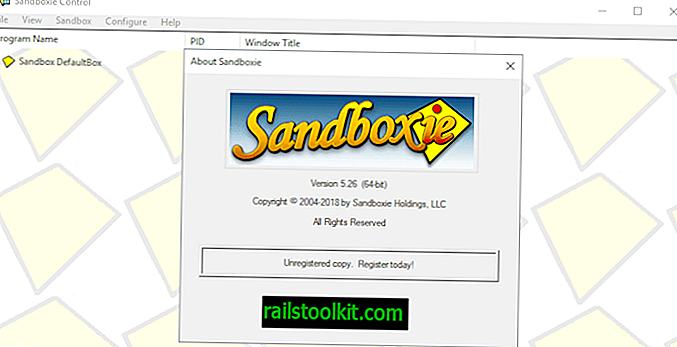
Hinweis : Sandboxie 4.06 wurde für die erste Überprüfung verwendet, Sandboxie 5.26 wurde für das Update verwendet.
Die Installation von Sandboxie ist unkompliziert. Das Programm ist mit 32-Bit- und 64-Bit-Versionen von Windows kompatibel. Der Installer ist sauber und hält keine Überraschungen bereit. Sandboxie muss einen Treiber auf dem System installieren, der während der Installation ausgeführt wird.
Die Anwendung zeigt beim ersten Start Informationen zur Softwarekompatibilität an. Es hebt erkannte Anwendungen auf dem System hervor und empfiehlt Kompatibilitätseinstellungen für diese. Sie können Programme aus der Liste entfernen und neue hinzufügen sowie zukünftige Softwarekompatibilitätsdialogfelder ausblenden.
Sandboxie öffnet anschließend die Hauptoberfläche von Sandboxie Control. Eine Standard-Sandbox ist sofort verfügbar. In früheren Heimversionen von Sandboxie war die Verwendung auf eine einzelne Sandbox beschränkt. Diese Einschränkung scheint aufgehoben worden zu sein, da ich mit Sandbox> Neue Sandbox erstellen in der nicht registrierten Version eine neue Sandbox erstellen konnte.
Führen Sie Programme in der Sandbox aus
Um Programme in einer Sandbox auszuführen, wählen Sie im Menü der Symbolleiste Sandbox> DefaultBox> Run Sandboxed> Run. Sie können auch mit der rechten Maustaste auf eine Sandbox klicken und im Kontextmenü die Option "Run Sandboxed" auswählen.
Webbrowser, E-Mail-Clients und Windows Explorer werden hier direkt angezeigt. Sie können das Menü jedoch auch verwenden, um ein Programm über das Startmenü oder ein auf dem System verfügbares Programm auszuführen.
Alternativ können Sie Anwendungen - oder deren Verknüpfungen - per Drag & Drop in die Sandboxie-Umgebung ziehen, um sie in einer Sandbox auszuführen.

Sandboxie fügt Windows Explorer ein Kontextmenüelement hinzu, mit dem Sie auch Programme oder Dateien in der Sandbox ausführen können.
Darüber hinaus können Sie auch Verknüpfungen für Sandkastenprogramme erstellen. Gehen Sie dazu folgendermaßen vor:
- Wählen Sie im Sandboxie Control-Fenster Konfigurieren> Windows Shell-Integration aus.
- Klicken Sie auf die Schaltfläche Verknüpfungssymbole hinzufügen.
- Beim ersten Mal wird ein Fenster angezeigt, in dem erläutert wird, was als Nächstes geschieht. Das Sandboxie-Startmenü wird angezeigt, in dem Sie eine Anwendung auswählen können, für die Sie eine Verknüpfung erstellen möchten.
- Wählen Sie die Sandbox aus, in der Sie das Programm ausführen möchten.
- Wählen Sie die Anwendung aus der Liste der Programme.
- Die Verknüpfung wird anschließend auf dem Desktop gespeichert.
Sie können die Verknüpfung immer dann ausführen, wenn Sie die Software, mit der sie verknüpft ist, in die ausgewählte Sandbox laden möchten.
Hinweis : Wenn Sie ein Programm in einer Sandbox ausführen, bedeutet dies, dass es standardmäßig nicht dauerhaft mit Daten auf dem System interagieren kann. Dies kann in einigen Fällen problematisch sein. Angenommen, Sie führen Firefox in der Sandbox aus und der Browser aktualisiert sich selbst auf eine neue Version.
Wenn Sie Firefox schließen oder die Sandbox beenden, ist das Update nicht mehr verfügbar und Sie werden aufgefordert, das nächste Mal ein Update durchzuführen, wenn Sie das Programm ausführen.
Im Falle von Updates, sei es Programmupdates oder Updates für Add-Ons, ist es am besten, das Programm während des Updates außerhalb der Sandbox auszuführen, damit es problemlos aktualisiert werden kann, sofern Sie dies wünschen.
Registrierte Benutzer, die die Ausführung von Programmen in der Sandbox erzwingen, können erzwungene Programme über das Taskleistensymbol-Menü für kurze Zeit deaktivieren.
Das Gleiche gilt für Downloads, die Sie vornehmen, und für alle anderen Inhalte, die sich ändern. Wenn die Änderung dauerhaft sein soll, müssen Sie die Sandbox-Funktionalität deaktivieren oder integrierte Steuerelemente verwenden.
Sandboxie bietet Steuerelemente zum Umgehen der Sandbox in bestimmten Fällen.
Manchmal möchten Sie möglicherweise Programmen den Zugriff auf bestimmte Dateien auf dem zugrunde liegenden System erlauben. Bei Webbrowsern möchten Sie möglicherweise neue Lesezeichen, Kennwörter und Sitzungscookies speichern.
Sandboxie bietet Standardsteuerelemente für gängige Programme wie Firefox oder Internet Explorer, Thunderbird und Outlook-E-Mail-Clients sowie verschiedene andere Produkte wie Sicherheitssoftware, Download-Manager oder PDF-Reader.
Firefox-Benutzer können hier beispielsweise den direkten Zugriff auf Passwörter, Lesezeichen, Cookies oder Sitzungen direkt aktivieren.

Während Sie zu den Sandbox-Ordnern navigieren können, um Dateien aus dieser zu verschieben, während die Sandbox aktiv ist, ist es häufig besser, stattdessen die Funktionen für die schnelle Wiederherstellung oder die sofortige Wiederherstellung von Sandbox zu verwenden.
Schnelle Erholung
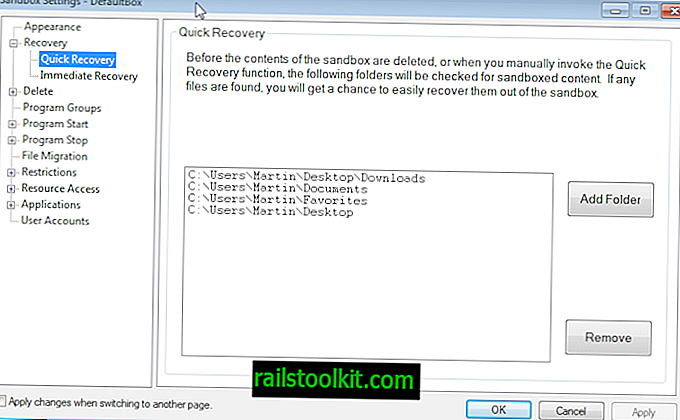
Wenn Sie eine Sandbox schließen oder Quick Recovery manuell ausführen, wird der Inhalt ausgewählter Ordner nach Dateien durchsucht, die Sie während der Ausführung der Sandbox gespeichert haben. Die Standardspeicherorte sind der Download-Ordner, Eigene Dateien, Favoriten und der Desktop.
Die Idee hier ist, Ihnen die Mittel zur Verfügung zu stellen, um Dateien zu speichern, die andernfalls verloren gehen würden, wenn die Sandbox beendet wird.
Tipp : Sie können der Schnellwiederherstellung Ordner unter Sandbox> [Name der Sandbox]> Sandbox-Einstellungen> Wiederherstellung> Schnellwiederherstellung hinzufügen.
Sofortige Wiederherstellung
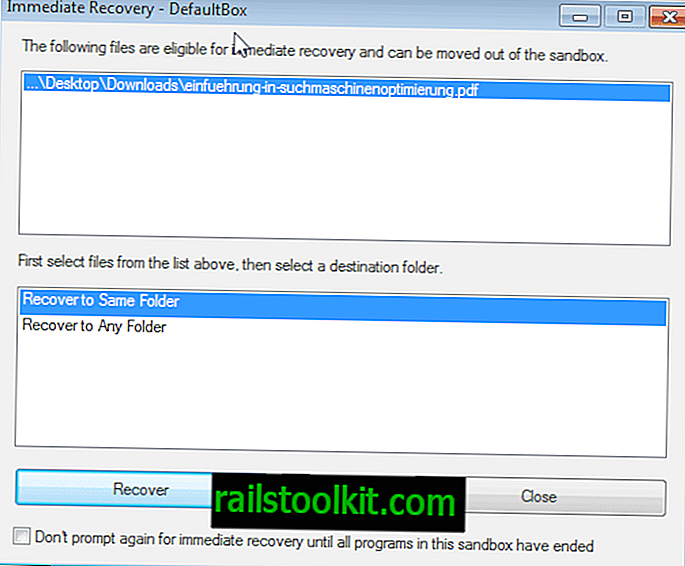
Sofortige Wiederherstellung automatisiert den Wiederherstellungsprozess für Sie. Es überwacht ausgewählte Ordner auf dem System und Dateierweiterungen und schlägt vor, diese aus der Sandbox zu verschieben, sobald sie in einem Programm gespeichert werden, das in der Sandbox ausgeführt wird.
Der Vorteil hierbei ist, dass Sie die Wiederherstellung nicht manuell aufrufen müssen.
Tipp : Sie können die Funktion Sofortige Wiederherstellung unter Sandbox> [Name der Sandbox]> Sandbox-Einstellungen> Wiederherstellung> Sofortige Wiederherstellung deaktivieren.
Identifizieren von Sandkastenprogrammen
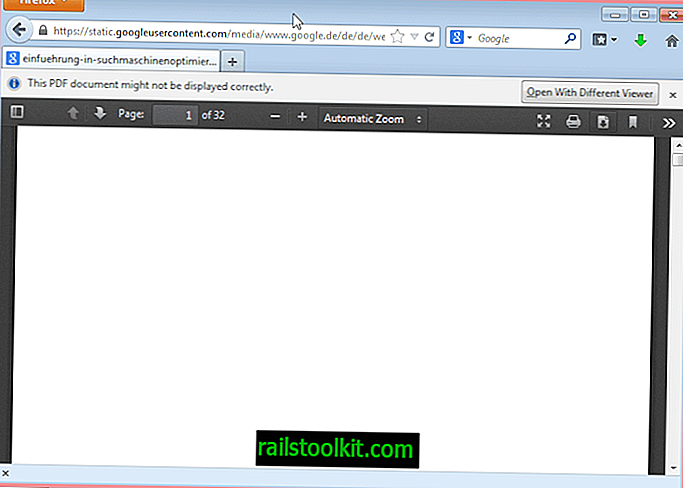
Alle Programme, die Sie in einer Sandbox ausführen, sehen auf den ersten Blick genauso aus wie alle anderen Programme, die Sie auf Ihrem System ausführen. Wenn Sie den Mauszeiger jedoch an den Fensterrand bewegen, werden Sie einen farbigen Rand bemerken, der von Sandboxie um ihn herum gezeichnet wird. Dies zeigt an, dass das Programm eine Sandbox hat.
Das können Sie natürlich auch im Hauptprogrammfenster sehen, da hier immer alle Sandboxen und Programme angezeigt werden, die in ihnen laufen.
Sie können auch auf Datei> Ist Fenster in Sandbox klicken, um festzustellen, ob ein bestimmtes Programmfenster in der Sandbox ausgeführt wird.
Darüber hinaus ist es möglich, permanente Indikatoren zu Fenstern hinzuzufügen. Die Optionen finden Sie unter Sandbox-Einstellungen> Darstellung.
Die erste Option, die Sie haben, besteht darin, den von Sandboxie hinzugefügten Fensterrahmen dauerhaft sichtbar zu machen, anstatt nur, wenn Sie den Mauszeiger darüber bewegen.
Die zweite Möglichkeit besteht darin, dem Fenstertitel einen Indikator (#) hinzuzufügen oder den Sandbox-Namen direkt im Titel anzuzeigen.
Einen Sandkasten beenden
Wenn Sie eine Sandbox oder die darin enthaltenen Programme nicht mehr benötigen, können Sie sie beenden. Wählen Sie einfach die Option zum Löschen von Inhalten aus dem Tray-Icon-Menü oder aus der Menüleiste des Hauptfensters.
Sandboxie zeigt ein Fenster zum Löschen der Sandbox an, in dem alle Dateien angezeigt werden, die Sie möglicherweise speichern möchten, bevor die Sandbox gelöscht wird.
Standardmäßig wird die Sandbox nicht automatisch gelöscht, wenn Sie das letzte Programm schließen, das in ihr ausgeführt wird. Sie können das Verhalten unter Sandbox-Einstellungen> Löschen> Aufruf ändern, um den Inhalt der Sandbox automatisch zu löschen.
Wenn Sie das letzte Programm nach der Änderung schließen, wird auch die Sandbox selbst gelöscht.
Welche Programme sollten Sie in einer Sandbox ausführen?
Während es möglich ist, Programme von Drittanbietern in der Sandbox auszuführen, ist es normalerweise besser, nur Programme auszuführen, wenn die Systemsicherheit davon profitiert.
Alle Programme mit Netzwerk- oder Internetverbindungen wie Webbrowser, E-Mail-Client, Messenger oder P2P-Software müssen in diesem Zusammenhang unter anderem erwähnt werden.
Der Grund dafür ist, dass sie Angriffen aus dem Internet ausgesetzt sind, sei es durch Benutzeraktionen, z. B. das Herunterladen eines neuen Programms oder einer neuen Datei, automatische Angriffe wie Drive-by-Downloads oder indirekte Angriffe, bei denen Dateien automatisch heruntergeladen werden, aber heruntergeladen werden müssen vom Benutzer ausgeführt werden.
Möglicherweise möchten Sie auch eine neue ausführbare Datei ausführen, die Sie in der Sandbox heruntergeladen haben, um sicherzustellen, dass die Verwendung sicher ist.
Sandboxie-Tipps
- Sie können in Sandboxie Control Ansicht> Dateien und Ordner auswählen, um die an Ihrem System vorgenommenen Änderungen anzuzeigen. Dies ist hervorragend geeignet, um Programminstallationen oder das Verhalten von Software zu überwachen, die in der Sandbox ausgeführt wird. Dies funktioniert am besten, wenn nur das überwachte Programm in der Sandbox ausgeführt wird.
- Verwenden Sie denselben Ansichtsmodus, um Dateien in demselben oder einem anderen Ordner wiederherzustellen. Klicken Sie einfach mit der rechten Maustaste darauf und wählen Sie die entsprechende Aktion aus dem Kontextmenü aus.
- Um die Arbeit in den Einstellungen zu verbessern, aktivieren Sie in den Sandbox-Einstellungen das Kontrollkästchen "Änderungen beim Wechsel auf eine andere Seite übernehmen". Andernfalls erhalten Sie bei jedem Seitenwechsel eine Aufforderung, wenn Sie eine Voreinstellung geändert haben.
- Sie können den Internetzugang von Programmen einschränken, die in der Sandbox ausgeführt werden. Standardmäßig ist allen Programmen der Zugriff gestattet, den Sie unter Sandbox-Einstellungen> Internetzugang ändern können.
Urteil
Sandboxie ist eine hervorragende Sicherheitssoftware für das Windows-Betriebssystem. Es sollte zusätzlich zu herkömmlichen Sicherheitsprogrammen wie Antivirensoftware verwendet werden. Bei korrekter Konfiguration und Verwendung wird die Systemsicherheit erheblich verbessert.
Wichtigste Updates seit der Überprüfung im Jahr 2013
- Sandboxie unterstützt 8.1 und Windows 10 vollständig.
- Unterstützung für Secure Boot.
- Unterstützung für Firefox Multi-Process unter Windows 7 und höher.
- Microsoft Office Click-To-Run-Unterstützung für Abonnenten.
- Sandboxie-Binärdateien sind doppelt signiert, um Warnungen zu beseitigen.














